Guide d’utilisation de Keynote pour Mac
- Bienvenue
-
- Présentation de Keynote
- Présentation des images, des graphiques et des autres objets
- Créer votre première présentation
- Ouvrir ou fermer une présentation
- Enregistrer une présentation et lui attribuer un nom
- Rechercher une présentation
- Imprimer une présentation
- Touch Bar pour Keynote
- Créer une présentation à l’aide de VoiceOver
-
- Ajouter ou supprimer des diapositives
- Modifier la taille de la diapositive
- Modifier l’arrière-plan d’une diapositive
- Ajouter une bordure autour d’une diapositive
- Afficher ou masquer les paramètres fictifs de texte
- Afficher ou masquer les numéros des diapositives
- Appliquer une disposition de diapositive
- Ajouter et modifier des dispositions de diapositive
- Modifier un thème
-
- Changer la transparence d’un objet
- Remplir des objets avec une couleur ou une image
- Ajouter une bordure à un objet
- Ajouter une légende ou un titre
- Ajouter un reflet ou une ombre
- Utiliser des styles d’objets
- Redimensionner, faire pivoter et retourner des objets
- Déplacer et modifier des objets dans la liste d’objets
-
- Présenter sur votre Mac
- Présenter sur un écran séparé
- Effectuer une présentation sur un Mac via Internet
- Utiliser une télécommande
- Lire un diaporama avec plusieurs intervenants
- Lecture automatique ou interactive des présentations
- Ajouter et afficher des notes d’intervenant
- Tester la présentation sur votre Mac
- Enregistrer des présentations
-
- Envoyer une présentation
- Présentation de la fonctionnalité de collaboration
- Inviter d’autres personnes à collaborer
- Collaborer sur une présentation partagée
- Modifier les réglages d’une présentation partagée
- Arrêter de partager une présentation
- Dossiers partagés et collaboration
- Utiliser Box pour collaborer
- Créer un GIF animé
- Publier votre présentation dans un blog
-
- Utiliser iCloud Drive avec Keynote
- Exporter au format PowerPoint ou dans un autre format de fichier
- Réduire la taille d’une présentation
- Enregistrer une présentation volumineuse en tant que paquet d’installation
- Rétablir une version précédente d’une présentation
- Déplacer une présentation
- Supprimer une présentation
- Protéger une présentation avec un mot de passe
- Verrouiller une présentation
- Créer et gérer des thèmes personnalisés
- Copyright

Enregistrer une présentation Keynote et lui attribuer un nom sur Mac
Lorsque vous enregistrez une présentation pour la première fois, vous devez la nommer et choisir l’emplacement auquel elle sera enregistrée (par exemple, sur votre bureau ou dans un dossier). Par la suite, Keynote enregistre automatiquement votre présentation pendant votre travail. Vous pouvez renommer une présentation à tout moment ou en créer un double avec un nom différent.
Enregistrer une nouvelle présentation et lui attribuer un nom
Cliquez n’importe où dans la fenêtre de la présentation pour l’activer, puis choisissez Fichier > Enregistrer (le menu Fichier se trouve en haut de l’écran).
Saisissez un nom dans le champ Enregistrer sous, puis saisissez un ou plusieurs tags (facultatif).
Cliquez sur le menu local Emplacement, et choisissez un emplacement.
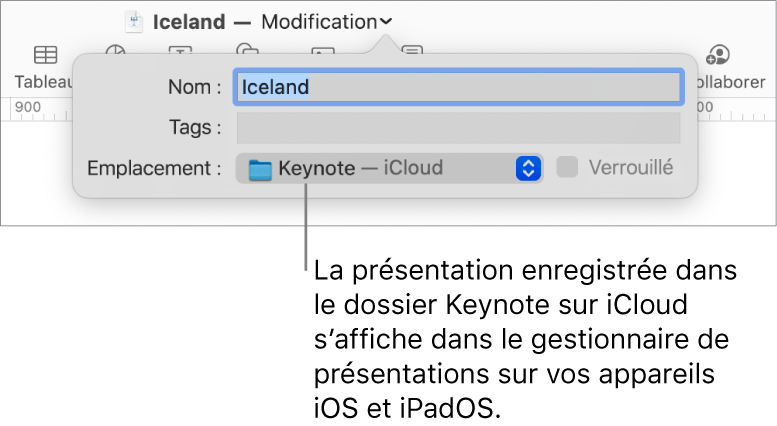
Pour que la présentation apparaisse sur l’ensemble de vos appareils configurés avec iCloud Drive, enregistrez-la dans le dossier Keynote d’iCloud Drive. Pour afficher cette option, vous devez configurer iCloud Drive sur votre Mac.
Pour créer un dossier pour la présentation, cliquez sur le menu local Emplacement et choisissez Autre, puis cliquez sur « Nouveau dossier » en bas de la zone de dialogue. Saisissez le nom du dossier, puis cliquez sur Créer.
Cliquez sur Enregistrer.
Renommer une présentation
Cliquez sur le nom de la présentation en haut de la fenêtre Keynote, puis saisissez un nouveau nom.
Cliquez en dehors de la boîte de dialogue pour la fermer.
Enregistrer la copie d’une présentation
Ouvrez la présentation, maintenez la touche Option de votre clavier enfoncée et choisissez Fichier > Enregistrer sous (le menu Fichier se trouve en haut de l’écran).
Saisissez le nom de la copie, puis appuyez sur Retour.
La copie est enregistrée au même emplacement que l’original. Vous pouvez modifier l’emplacement auquel la copie est enregistrée ou envoyer la copie à quelqu’un.
Pour enregistrer une copie d’une présentation dans un autre format (par exemple, Microsoft PowerPoint, PDF ou Keynote ’09), créez une copie de la présentation dans ce format. Pour connaître la marche à suivre, consultez la rubrique Exporter au format PowerPoint ou dans un autre format de fichier dans Keynote sur Mac.